
当移动硬盘出现故障时,您可以首先尝试使用Windows内置的工具来检查和修复硬盘错误。以下是详细的操作方法:
步骤1:打开“我的电脑/此电脑”,右键点击需要修复的移动硬盘并选择【属性】。在属性窗口中切换至【工具】选项,并单击【检查】按钮。
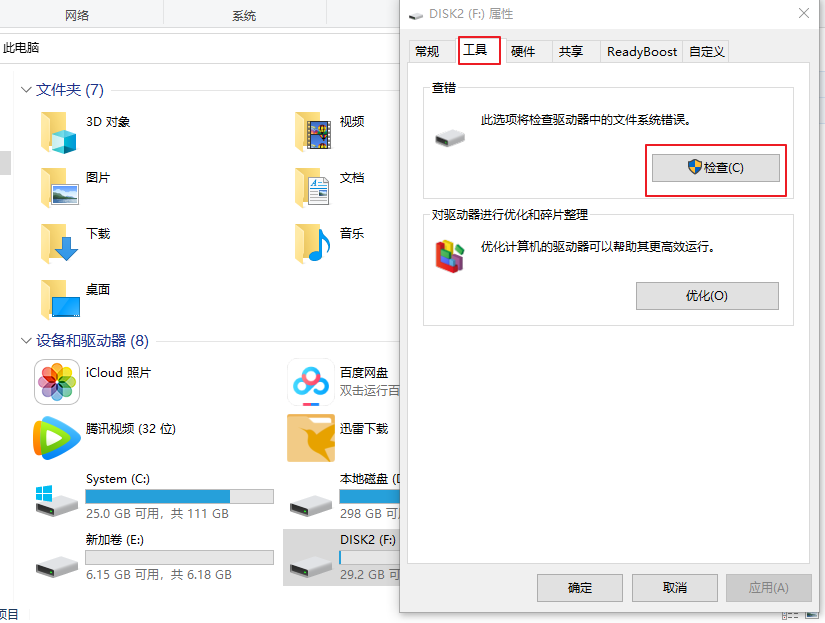
步骤2:接下来,在错误检查界面里选择【扫描并修复驱动器】选项,之后等待扫描并根据提示修复即可。
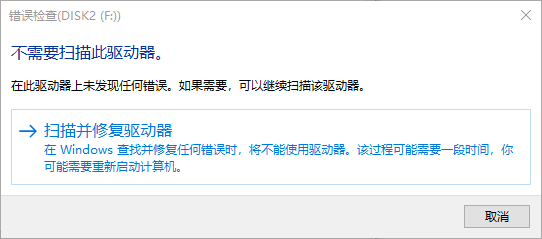
Chkdsk 可以帮助您修复由于移动硬盘中出现坏扇区而损坏的文件系统,点击此处可查看Chkdsk的更多信息。要想在移动硬盘上执行 Chkdsk 实用程序,请执行以下步骤:
步骤1:将移动硬盘与电脑连接,在左下角搜索框内直接搜索【cmd】,并选择【以管理员身份运行】打开命令提示符工具。
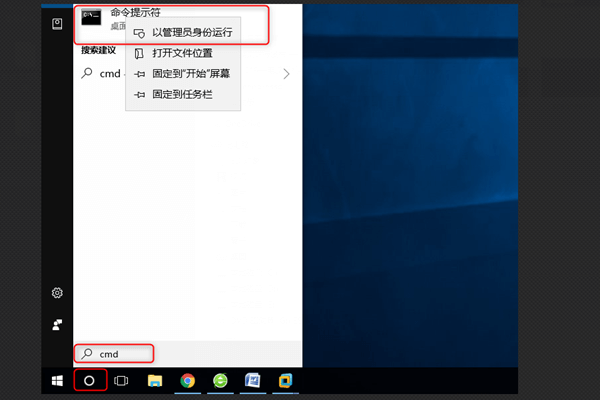
步骤2:在打开的命令提示符窗口里,输入命令【chkdsk X: /r /f】(X指磁盘驱动器号;/r和/f是chkdsk参数),并按【Enter】键以修复错误。待移动硬盘故障修复完成之后,检查设备是否正常工作。
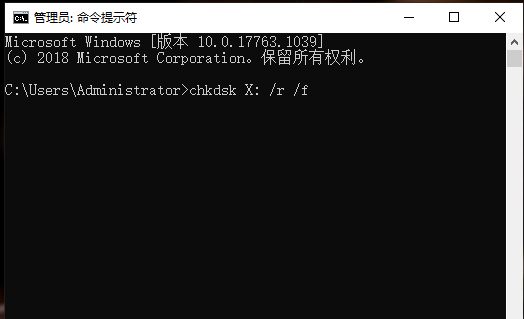
目前,市场上有很多专业的第三方移动硬盘修复软件可以供大家挑选使用,比如HDD Regenerator、SpinRite、DiskInternals Partition Recovery、EaseUS Partition Master等。您可以根据个人的喜好进行选择,不过出于安全考虑,建议大家还是优先使用前两种方式修复设备,如若依旧无法解决,再尝试借助第三方工具去修复。
了解完可能造成移动硬盘出现故障的原因,以及常用的解决方法之后。为了将个人的损失降到最低,建议大家提前做好预防工作,避免故障出现时再措手不及。
硬盘作为一款易损耗的计算机硬件,很容易因为各种原因而出现一系列的故障。为了尽可能延长它的使用寿命,您可以了解以下几点注意事项以防止硬盘的损坏和数据丢失。
●经常运行CHKDSK命令检查和修复硬盘错误。
●及时用杀毒软件清理病毒。
●经常对机械硬盘驱动器进行磁盘碎片整理。
●在电脑使用正常时,应避免使用电源按钮强制关机。
●定期备份硬盘上的重要数据。(建议使用外部存储设备保存备份文件)
●在发生数据丢失时及时借助专业的数据恢复软件恢复硬盘内丢失的数据。(丢失数据后应停止使用该硬盘,因为存入新数据后会发生数据覆盖,旧数据将无法成功恢复)
若您目前正因为硬盘故障而导致数据丢失,可以借助专业的数据恢复软件恢复硬盘内丢失的数据。在此小编推荐您使用都叫兽™数据恢复软件。该软件不但功能全面,且操作简单。下面我们就去详细了解一下吧。
都叫兽™数据恢复软件是一款专门用于恢复各种数据文件的软件,当您不慎误删了重要文件,清空了回收站,或者是格式化了磁盘/存储器,都可以借助该工具将丢失的数据找回。该软件涵盖了四大功能模块,即包含文件恢复、格式化恢复、分区恢复和创建镜像,因此,可以帮您全方位地解决系统使用过程中可能出现的所有数据丢失问题,非常的方便。
借助都叫兽™数据恢复软件恢复数据非常的简单,具体操作步骤如下:
步骤1:下载安装并运行都叫兽™数据恢复软件,在主界面里选择【分区恢复】选项。
注意:请勿安装在需要恢复数据的磁盘中,以免造成数据覆盖。
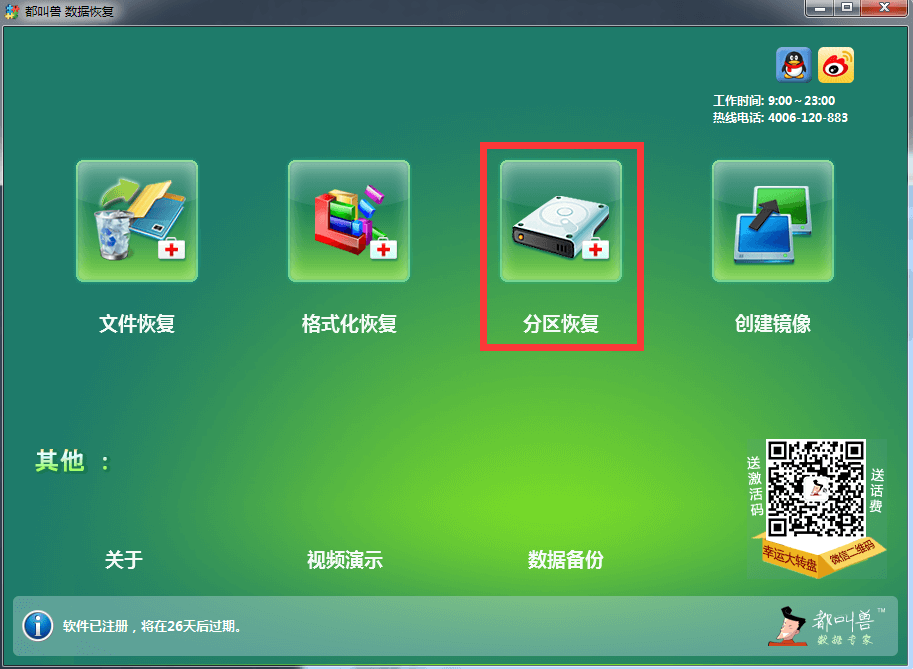
数据恢复功能介绍:
文件恢复:快速找回因误删或清空回收站而丢失的文件。
格式化恢复:可快速恢复因分区无法访问或被格式化而丢失的文件。
分区恢复:可分析并获取分区信息,并完全扫描整个分区。
创建镜像:可为分区创建镜像,以备份当前分区状态。
文件恢复:快速找回因误删或清空回收站而丢失的文件。
格式化恢复:可快速恢复因分区无法访问或被格式化而丢失的文件。
分区恢复:可分析并获取分区信息,并完全扫描整个分区。
创建镜像:可为分区创建镜像,以备份当前分区状态。
步骤2:接下来选择要扫描的磁盘设备,之后点击【下一步】。在高级设置界面选择【默认设置】。
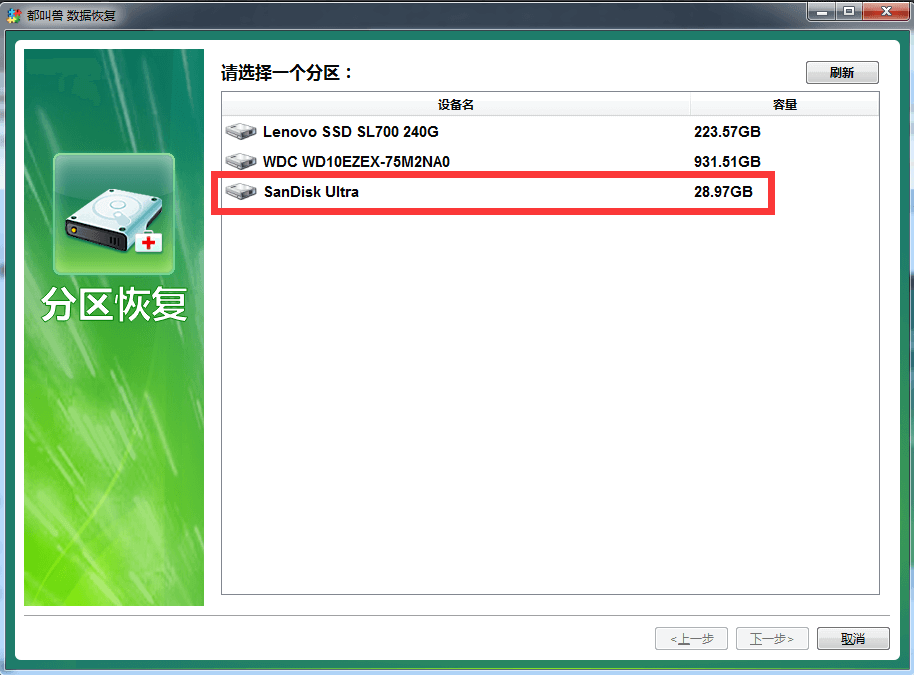
步骤3:之后软件会分析该磁盘设备,分析之后会弹出一个“选择你需要的分区进行扫描”的提示窗口,可以根据需要选择对应分区,若不选择,则会扫描全部的分区,耗时会更长一些。扫描结束之后,您可以在右侧预览窗口预览文件,然后勾选您需要恢复的文件,点击右下角的【恢复】按钮即可恢复选中的文件。
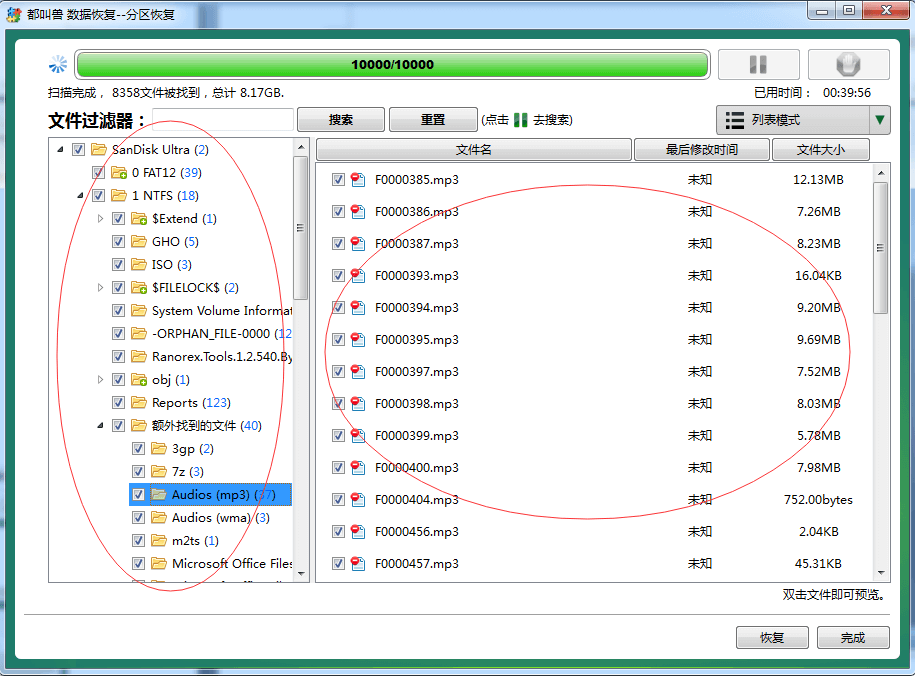
步骤4:接下来选择目标文件夹,点击【浏览】选择其他磁盘来保存恢复的文件,之后点击【恢复】按钮即可开始执行文件恢复的命令,您只需耐心等待即可。
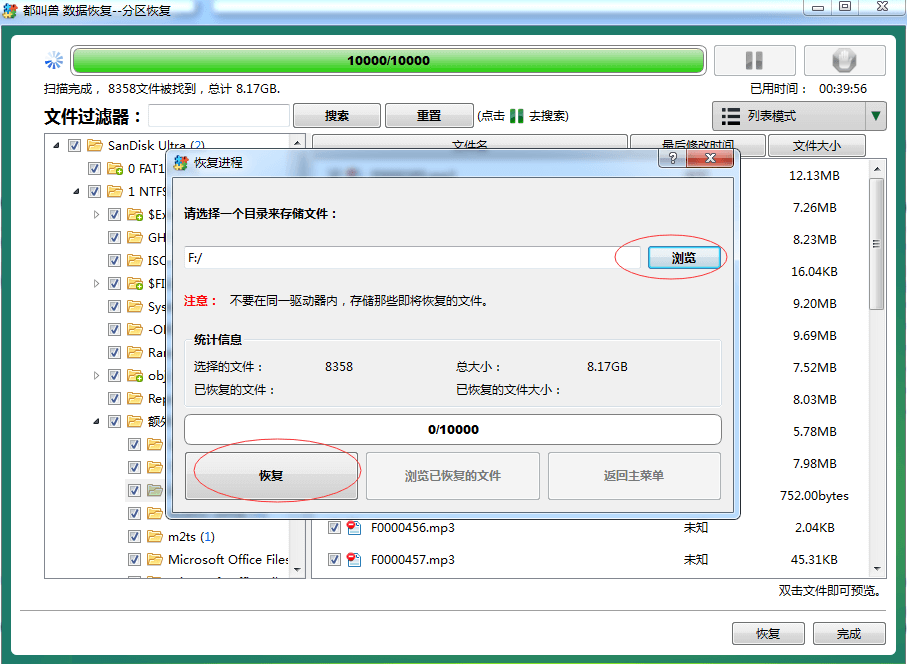





 粤公网安备 44070302000281号
粤公网安备 44070302000281号
